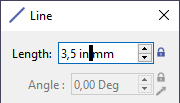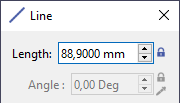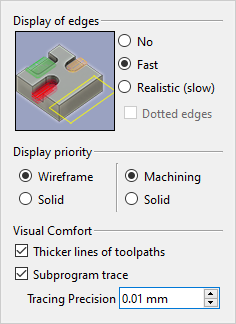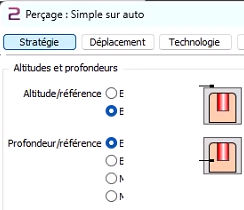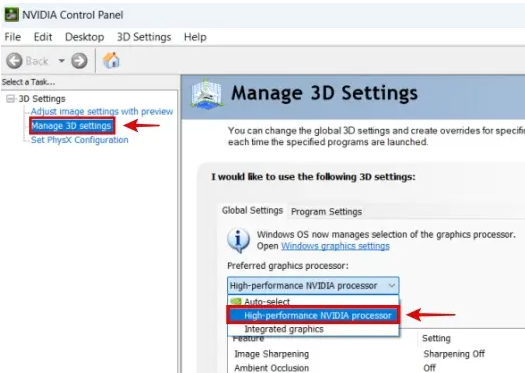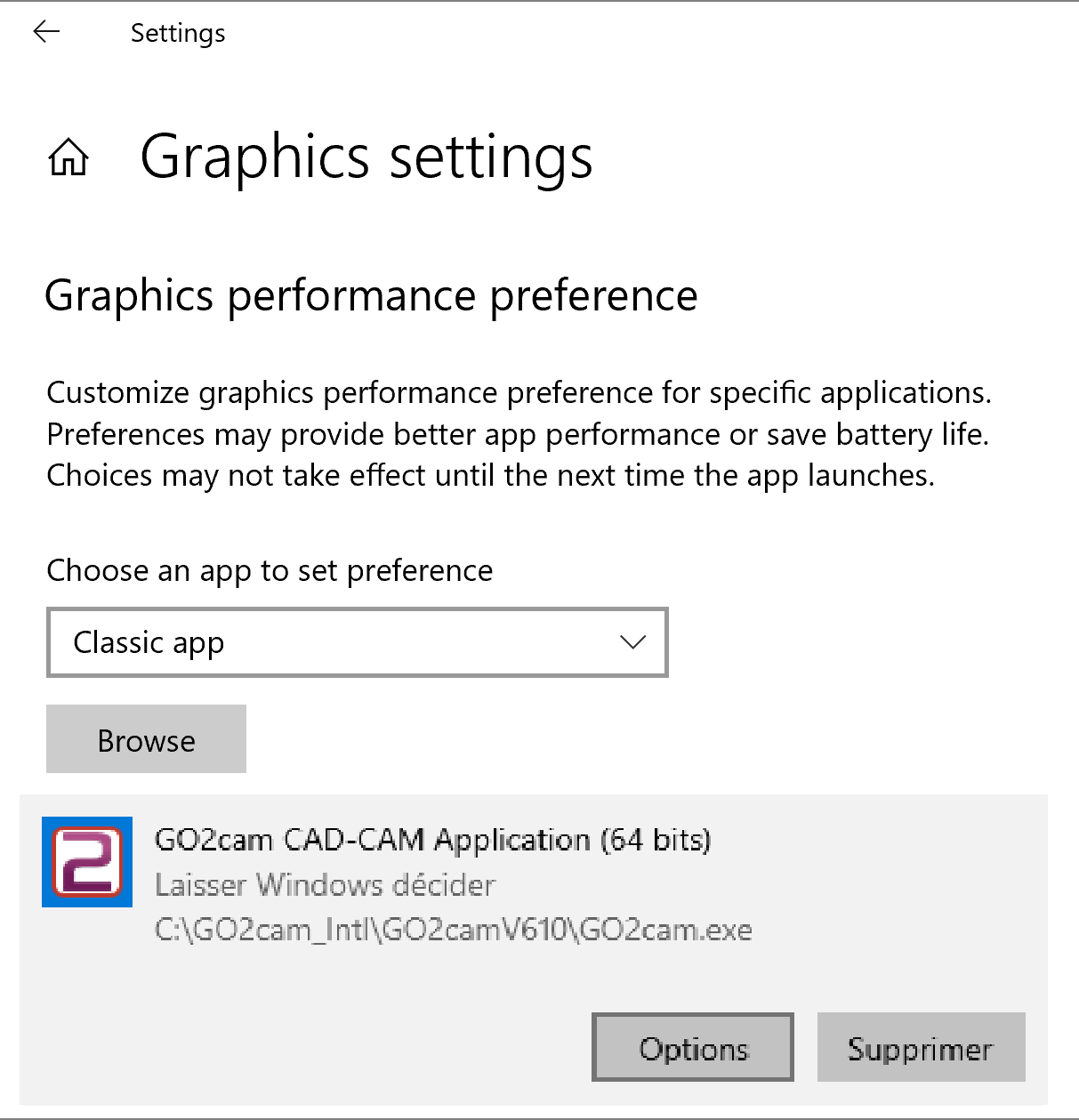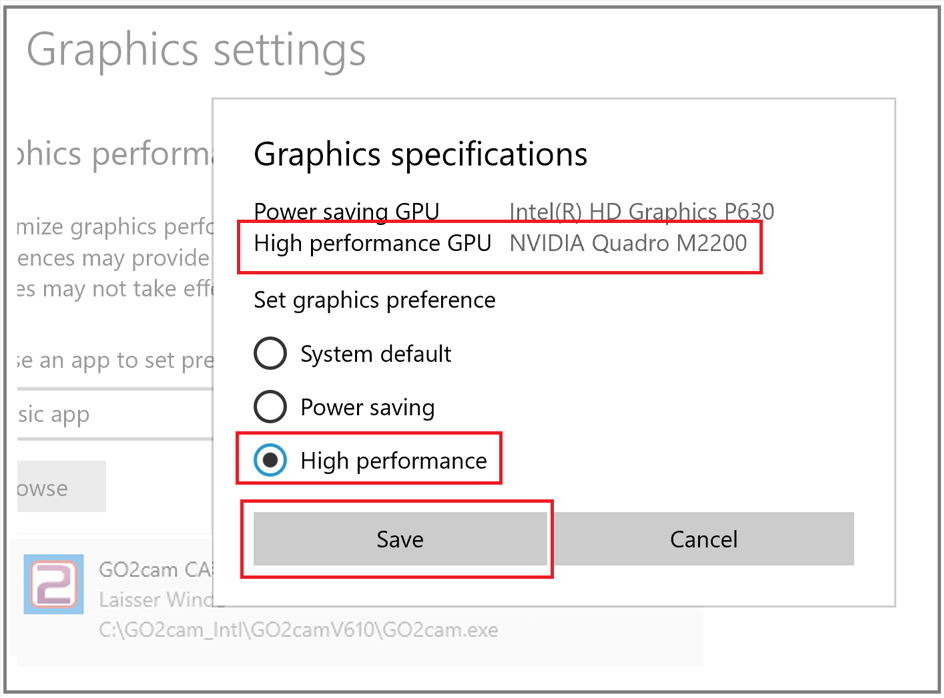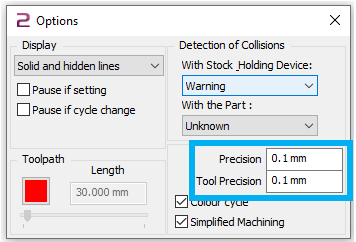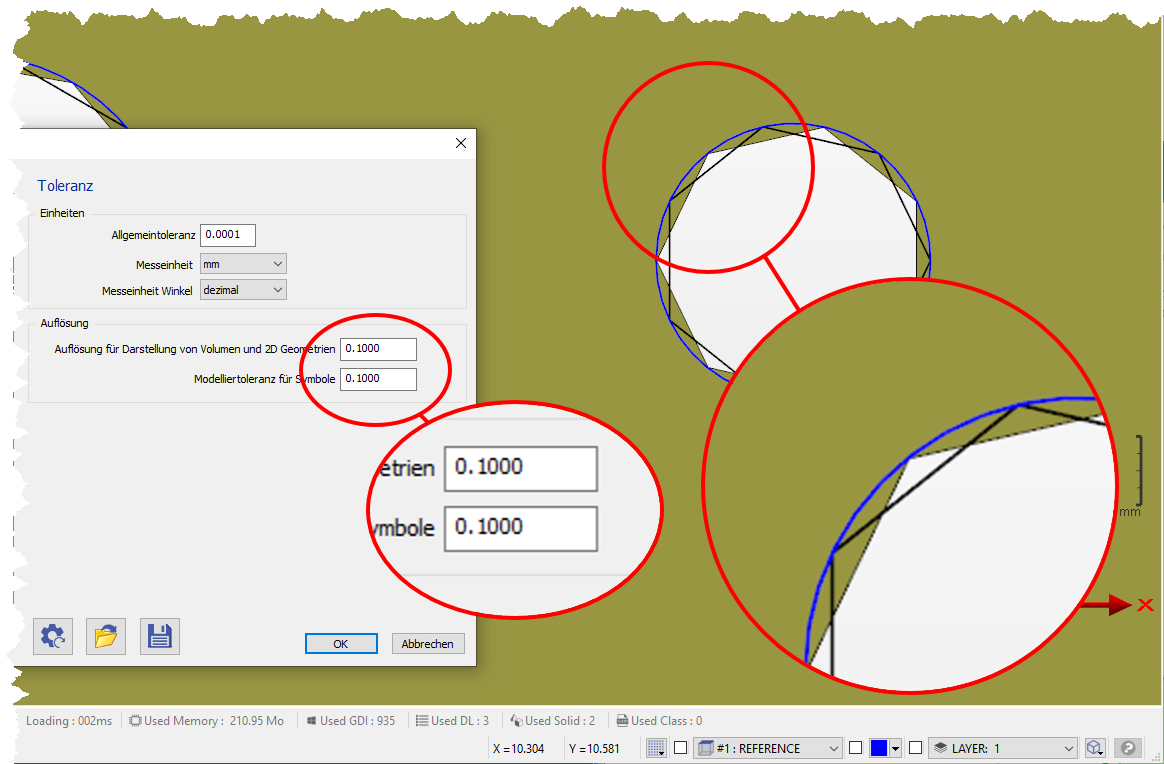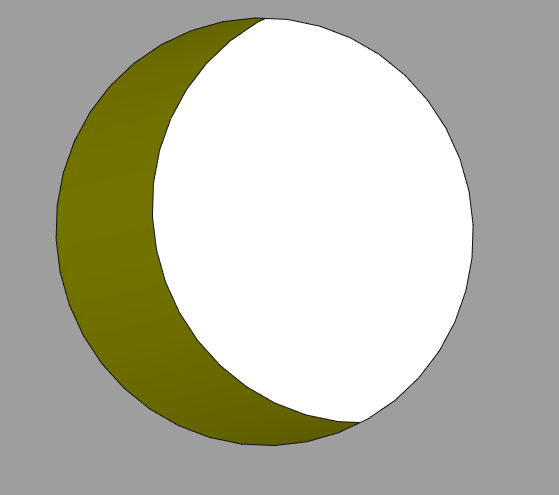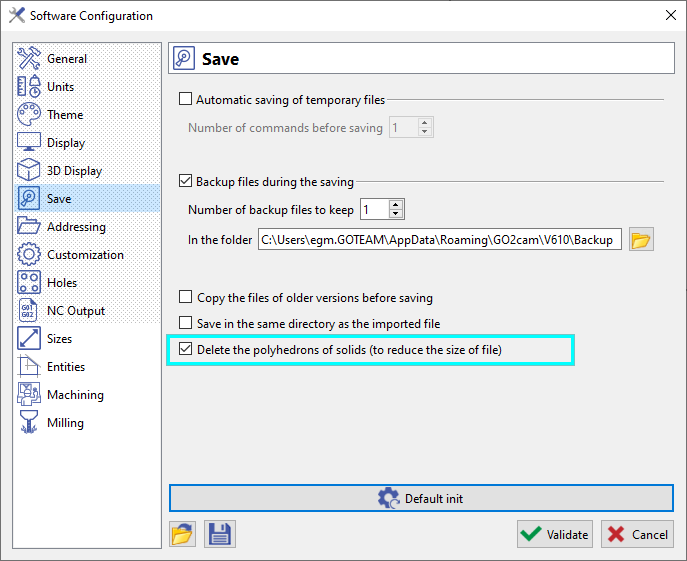|
GO2camで 複数の異なる単位 同じプロジェクトで作業できますか? |
||
|
はい、可能です。ユーザーが複数の単位で作業する必要があるさまざまな状況をリストできます。
単位 幾何学的だけでなく、加工サイクルのダイアログのフィールドにも表示される これが、 |
||
|
3.5インチ を持つことが非常に重要である理由です。これは単なる情報提供だけでなく、フィールドに単位を入力して変換を実行することもできます! たとえば、ここでは を入力して線を引くと、自動的に . |
||
|
問題 に変換されます。 ! |
||
|
円と円柱は ファセット トレース精度です。
|
||
|
右下隅とツール>オプション>エンティティにもあります。 変更する必要があります ! |
|
|
場合によっては、加工ダイアログの「テキスト」が 部分的に非表示 グラフィックカード 担当しているのが 統合グラフィックスの場合に発生する可能性があります! 高性能グラフィックス(Nvidiaなど)に切り替えることをお勧めします。 方法1: デフォルトのグラフィックスを すべてのアプリケーション
適用をクリック 方法2: 各アプリケーション のグラフィックスを1つずつ選択できます。
|
|
|
During simulation, the holes are not precise, showing a hexagon instead of a circle. |
|
|
シミュレーション中の精度を制御するには2つの方法があります。
|
|
|
ここでは、公差が 0.1 mm のコンポーネントがあります。表示公差に基づいて表示されます。 青い2D円は比較として含まれているため、線分による円の近似の形式でソリッドモデルの表示の計算が非常に認識しやすいです。 |
|
|
精度とツール精度両方の精度を 0.01 mm に変更すると、より滑らかな円の表現が得られます。 粗い0.1の公差を選択するか、より細かい0.01の公差を選択するかは、現在のコンポーネントサイズを考慮して自分で決定する必要があります。 公差が 細かい 細かいほど、 シミュレーション時間は 長くなります。 |
|
|
GO2cam V6.10に更新すると、以前のバージョンでカスタマイズした メニュー と ツールバーの どちらも使用できなくなります! |
||
|
|
||
|
V6.09のファイル名 |
V6.10のファイル名 |
対応… |
|
TBR_SPD0.USR |
tbr_product_mill_classic.usr |
Mill Classic |
|
TBR_SPD2.USR |
tbr_product_edm_classic.usr |
Wire EDM Classic |
|
TBR_SPD3.USR |
tbr_product_turnmill_classic.usr |
Turnmill + C Axis / Turnmill Classic |
|
TBR_SPD4.USR |
tbr_product_mill_expert.usr |
Mill Expert |
|
TBR_SPD5.USR |
tbr_product_document_model.usr |
User Workshop Document |
|
TBR_SPD6.USR |
tbr_product_drawing.usr |
Layout Design |
|
TBR_SPD12.USR |
tbr_product_turnmill_expert.usr |
Turnmill Expert |
|
TBR_SPD16.USR |
tbr_product_andrea.usr |
Mill Classic + Boring Head |
|
TBR_SPD17.USR |
tbr_product_swissturn_classic.usr |
スイス式旋盤 Classic |
|
TBR_SPD18.USR |
tbr_product_swissturn_expert.usr |
5軸エキスパート |
詳細については、ソフトウェアについて…のページを参照してください メニューのカスタマイズ と ツールバーのカスタマイズ
|
1つしかありません 機械 、いただけますか 常に読み込み 同じプロジェクトで作業できますか? |
|
はい、可能です。そのためには、 ツール>オプション>機械加工 、機械ファイルを選択できるようになります デフォルト機械 GO2cam を開くたびに、機械ファイルは既にロードされています。 The provided dictionary does not contain a translation for "You can do exactly the same with a". Therefore, no translation can be provided. 材質ファイル 加工条件について |
|
外部ファイルの追加 5Mo しかし、GO2camで作業してファイルを保存した後、延長距離を超えます 200 Mo 、なぜ?できますか サイズを小さくする GO2cam ファイルの? |
|
多くの場合、*.PCEファイルのサイズは、 3Dボディ 特殊と特にストックの 公差が 素材の多面体 加工の各段階でアーカイブされ、素材が複雑で複数の面を含む場合、ファイルサイズは非常に大きくなります! この状況に対処するために、ステップ多面体を削除して最後のものだけを残すことで、異なる計算タイプを設定できるオプションがあります。 ツール/オプション、 ページ 保存 ’:
|